Rocky Linux 8 に LAMP スタックをインストールする方法
LAMP は、静的 Web アプリケーションと動的 Web アプリケーションの両方をホストするために開発サークルで使用される人気のあるスタックです。これはLinux、Apache、MySQL (またはMariaDB)、PHP の頭字語です。 。特に、Apache Web サーバー、MySQL または MariaDB データベース サーバー、および PHP で構成されています。
このガイドでは、Rocky Linux 8 に LAMP をインストールする手順を説明します。
前提条件
始める前に、以下のものがあることを確認してください。
- Rocky Linux 8 のインスタンス
- sudo ユーザーが設定されている
始めましょう…
ステップ 1: Rocky Linux に Apache をインストールする
インストールを開始する最初のコンポーネントはApache ウェブサーバーです。これはhttpd ソフトウェア パッケージによって提供されます。インストールされると、httpd デーモンはバックグラウンドで実行され、クライアント デバイスからの受信 HTTP リクエストを待ちます。
Apache をインストールするには、ターミナルを起動してコマンドを実行します。
sudo dnf install httpd
これにより、httpd パッケージが他の依存関係とともにインストールされます。
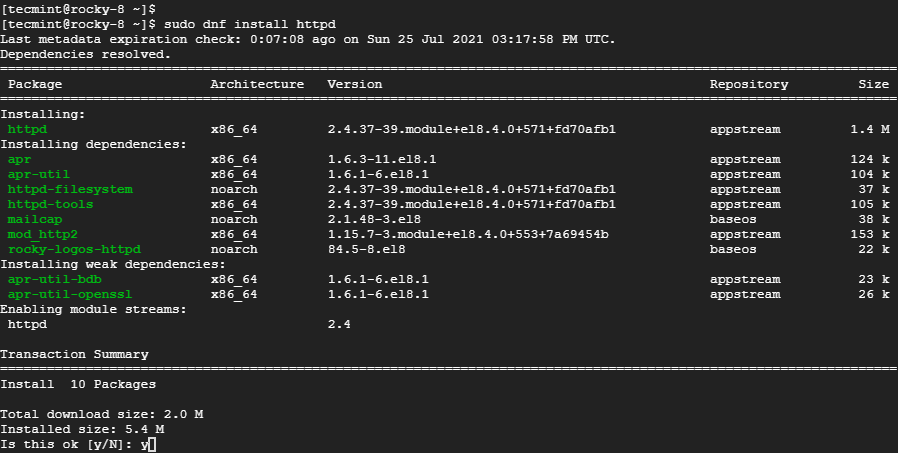
その後、Web サーバーが起動時に起動できるようにします。
sudo systemctl enable httpd
次に、図に示すように、Apache httpd デーモンを起動します。
sudo systemctl start httpd
Apache が Rocky Linux 8 上で実行されていることを確認するには、次のコマンドを実行します。
sudo systemctl status httpd
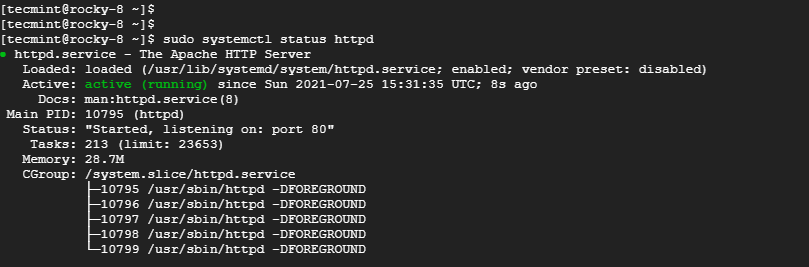
Apache がアクティブで実行中であることを確認するもう 1 つの気の利いた方法は、次のようにサーバーの IP アドレスまたは完全修飾ドメイン名 (FQDN) を参照することです。
http://server-IP
OR
http://domain.com
これにより、すべてが順調であることを示す Apache HTTP テスト ページが表示されます。
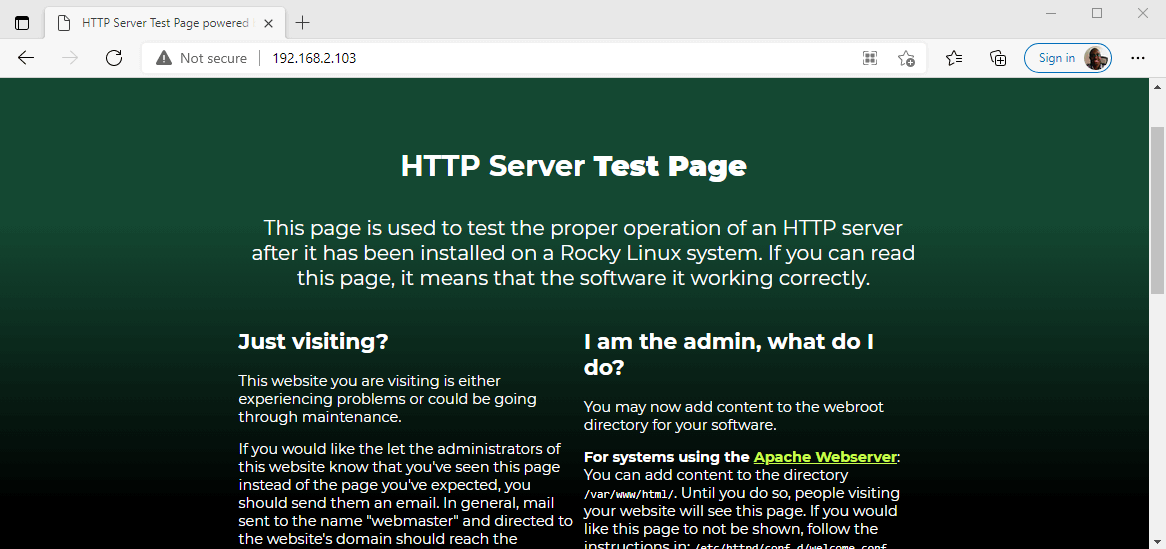
ページにアクセスしようとするとブラウザでエラーが発生する場合は、ファイアウォールが HTTP トラフィックをブロックしている可能性があります。以下のコマンドを実行してHTTP トラフィックを許可し、ファイアウォールをリロードします。
sudo firewall-cmd --add-service=http --permanent
sudo firewall-cmd --reload
ステップ 2: Rocky Linux に MariaDB をインストールする
次に、データベース サーバーをインストールする必要があります。 MariaDB と MySQL の 2 つのオプションで十分です。ここでは、より高速で安全なレプリケーション、多数の高性能ストレージ エンジン、MySQL との下位互換性、MySQL と比較した場合の全体的なパフォーマンスの向上など、多数の機能強化による MariaDB に焦点を当てます。
このガイドの執筆時点では、Rocky Linux の AppStream リポジトリは MariaDB 10.3 を提供しています。
MariaDB をインストールするには、次のコマンドを実行します。
sudo dnf install mariadb-server mariadb
インストールが完了したら、再起動時または起動中に MariaDB が起動できるようにします。
sudo systemctl enable --now mariadb
最後にMariaDB サービスを開始します。
sudo systemctl start mariadb
MariaDB デーモンが実行されていることを確認するには、次のコマンドを実行します。
sudo systemctl status mariadb
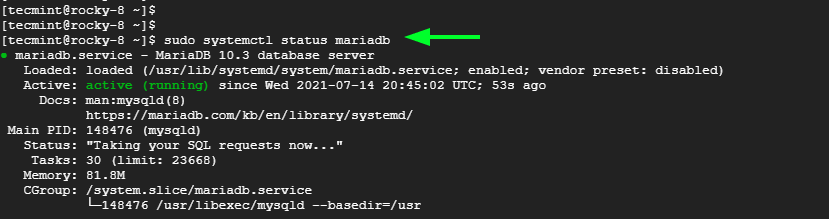
MariaDB のデフォルト設定は弱く、ハッカーがデータベース サーバーに侵入するために利用できる脆弱性がいくつかあります。そのため、データベース サーバーを強化するために追加の手順を実行する必要があります。
これを実現するには、示されているスクリプトを実行します。
sudo mysql_secure_installation
最初のステップはrootパスワードを設定することです。デフォルトでは root パスワードが設定されていないため、ENTER を押してから、「Y」 を押して root パスワードを設定します。強力なパスワードを入力して確認します。
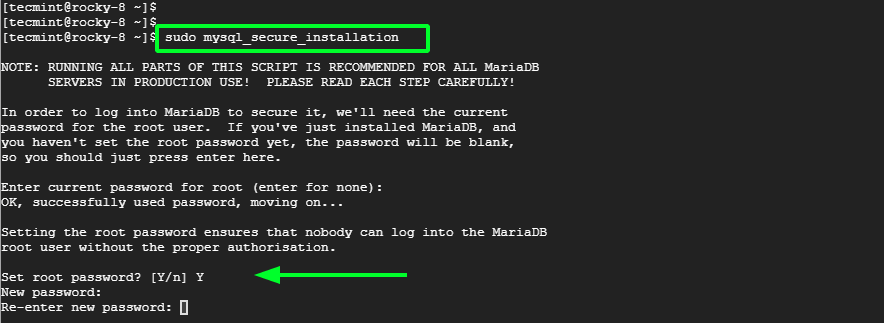
残りの構成については、「'Y'」と入力します。これにより、匿名ユーザーが効果的にパージまたは削除され、リモート root ログインがブロックされ、運用環境では不要なテスト データベースが削除されます。
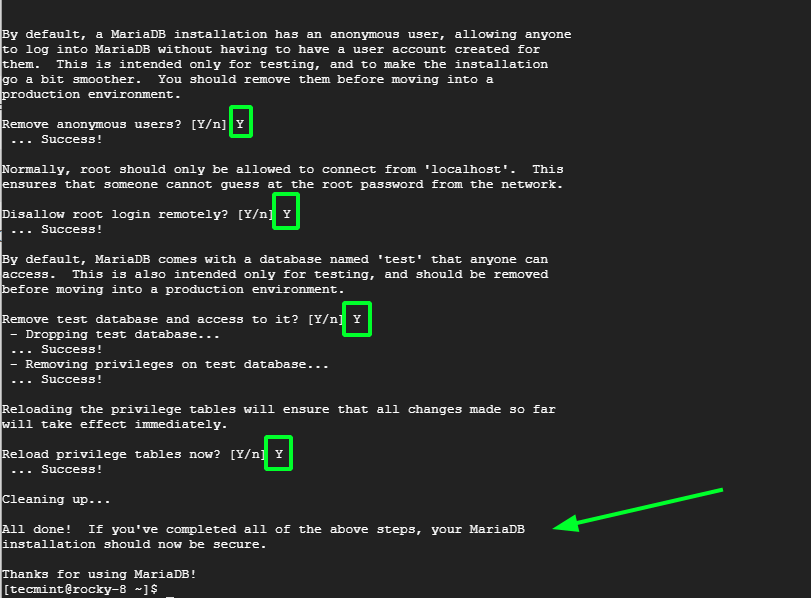
これでデータベース サーバーが完全に構成され、安全になりました。
ステップ 3: Rocky Linux に PHP をインストールする
最後に、 インストールする最後のコンポーネントはPHP です。 PHP は、PHP Hypertext Preprocessor の略称で、動的 Web ページの開発に使用されるスクリプト言語です。
Rocky Linux AppStream は、複数のバージョンの PHP を提供します。利用可能なバージョンを確認するには、次のコマンドを実行します。
sudo dnf module list php
これにより、PHP モジュールとストリームのリストが提供されます。
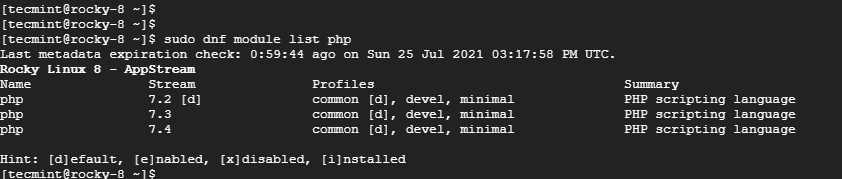
デフォルトの PHP ストリームはPHP 7.2 です。最新のモジュール Stream をリポジトリからインストールするには、PHP ストリームをリセットします。
sudo dnf module reset php
次に、優先 PHP ストリームを有効にします。たとえば、PHP 7.4 を有効にするには、次のコマンドを実行します。
sudo dnf module install php:7.4
これによりPHP 7.4 と関連する拡張機能がインストールされます。
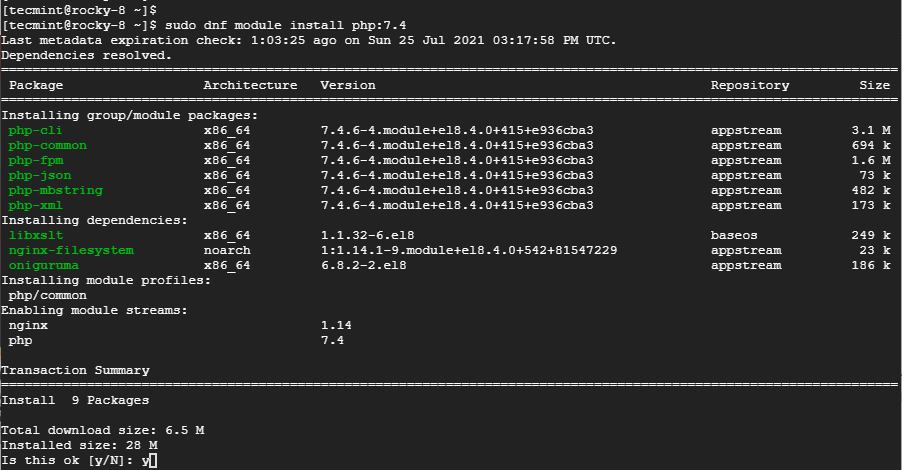
さらに、追加の PHP 拡張機能をインストールできます。ここではphp-curl 拡張機能とphp-zip 拡張機能をインストールします。
sudo dnf install php-curl php-zip
インストールしたら、図のようにインストールされている PHP のバージョンを確認します。
php -v

インストールされている PHP のバージョンをテストするもう 1 つの方法は、/var/www/html パスにテスト PHP ファイルを作成することです。
sudo vim /var/www/html/info.php
表示されている構成を貼り付けます。
<?php
phpinfo();
?>
変更を保存し、Web サーバーを再起動します。
sudo systemctl restart httpd
次に、ブラウザに戻り、表示された URL に従います。
http://server-ip/info.php
有効な PHP 拡張機能の詳細など、他のパラメータの中で PHP バージョンを表示するページが表示されます。
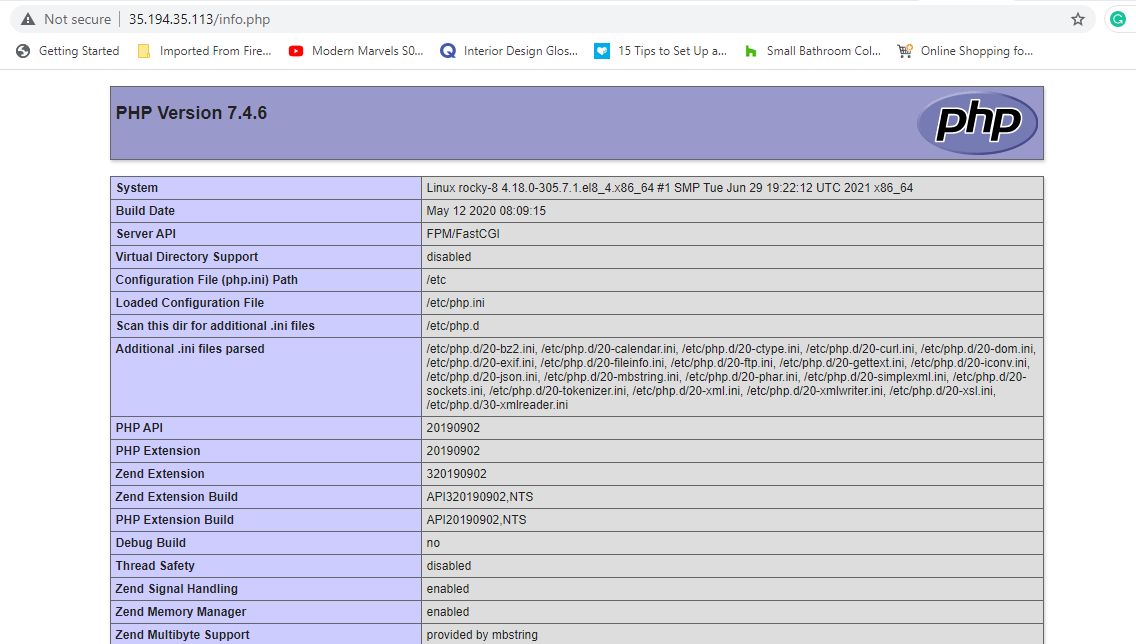
これで、テスト PHP ファイルを削除できます。
sudo rm -f /var/www/html/info.php
そして、それができました。 Rocky Linux 8.4 に LAMP スタックを正常にインストールしました。続行して Web アプリケーションをホストすることも、同じサーバー内で複数の仮想ホストを実行するように Apache を構成することもできます。
また、SSL 証明書を使用して Apache Web サーバーを保護したい場合は、「Rocky Linux で Let's Encrypt 証明書を使用して Apache を保護する方法」を説明するガイドを参照してください。